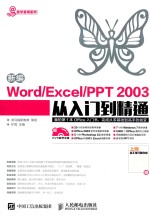
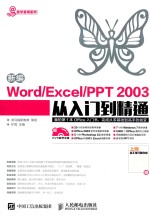
易学易用系列 新编Word/Excel-PPT 2003从入门到精通PDF电子书下载
- 电子书积分:15 积分如何计算积分?
- 作 者:龙马高新教育策划;旷晖主编
- 出 版 社:北京:人民邮电出版社
- 出版年份:2015
- ISBN:9787115396556
- 页数:462 页
第1篇 基础篇 2
第1章 搭建自己的Office办公环境 2
1.1 认识Office 3
1.2 Office 2003的应用 3
1.3 Office 2003的安装与卸载 5
1.3.1 Office 2003的安装 5
1.3.2 Office 2003的卸载 6
1.3.3 组件的添加与删除 6
1.4 综合实战——使用Office 2003的帮助系统 7
高手支招 10
安装Office 2003失败的故障解决 10
第2章 三大组件的设置与基本操作 11
2.1 Office 2003界面设置 12
2.1.1 自定义菜单栏 12
2.1.2 自定义工具栏 14
2.2 Office选项设置 16
2.2.1 设置文档的保存方式 16
2.2.2 设置Word的快捷键 17
2.2.3 设置Excel默认工作表数 17
2.3 软件的启动与退出 18
2.3.1 启动与退出软件 18
2.3.2 退出Word 2003 18
2.4 通用的命令操作 19
2.5 综合实战——设置视图方式和比例 20
高手支招 21
菜单的恢复 21
设置自动保存时间间隔 22
第2篇 Word文档篇 24
第3章 Word 2003的基本操作——制作公司岗位责任书 24
3.1 新建Word文档 25
3.1.1 创建空白文档 25
3.1.2 使用现有文件创建文档 25
3.1.3 使用本机上的模板创建文档 26
3.1.4 使用向导创建文档 26
3.2 输入文本内容 27
3.2.1 中文和标点 27
3.2.2 英文和标点 28
3.2.3 日期和时间 29
3.2.4 符号和特殊符号 29
3.3 文本的基本编辑 30
3.3.1 选定文本 30
3.3.2 剪切文本 32
3.3.3 复制文本 32
3.4 文本的删除 33
3.4.1 删除选定的文本 33
3.4.2 【Backspace】和【Delete】两个删除键 33
3.4.3 撤销和恢复 34
3.5 保存文档 34
3.5.1 保存新建文档 34
3.5.2 保存修改的旧文档 35
3.5.3 另存文档 35
3.5.4 自动保存 36
3.6 综合实战——制作公司岗位职责书 36
高手支招 37
输入20以内的带圈数字 37
使用【Insert】键选择“插入”和“改写”模式 37
添加切换文档的按钮 38
第4章 美化文档——制作公司宣传页 39
4.1 设置字体格式 40
4.1.1 设置字体、字号和字形 40
4.1.2 设置字符间距 41
4.2 设置段落格式 42
4.2.1 对齐方式 42
4.2.2 段落的缩进 42
4.2.3 段落间距及行距 43
4.3 使用项目符号和编号 44
4.3.1 添加项目符号 44
4.3.2 添加项目编号 45
4.4 页面设置 46
4.4.1 设置页边距 46
4.4.2 设置纸张 47
4.4.3 设置分栏 47
4.5 设置文档背景 48
4.6 绘制和编辑图形 49
4.6.1 绘制图形 49
4.6.2 编辑图形 50
4.7 插入图片 53
4.7.1 插入剪贴画 53
4.7.2 插入来自文件的图片 53
4.8 艺术字的插入 54
4.8.1 插入艺术字 54
4.8.2 编辑艺术字 55
4.9 综合实战——制作公司宣传页 57
高手支招 59
在图片中键入文字 59
在Word中标注汉语拼音 60
第5章 表格和图表——制作销售报告表 61
5.1 制作表格 62
5.1.1 手动创建表格 62
5.1.2 自动创建表格 63
5.2 编辑表格文本 64
5.2.1 在表格中输入和移动文本 64
5.2.2 在表格中复制和删除文本 65
5.2.3 表格文本的对齐方式 65
5.3 编辑表格 66
5.3.1 表格的选定 66
5.3.2 插入/删除行和列 67
5.3.3 合并与拆分单元格 68
5.4 表格的美化 68
5.4.1 表格自动套用格式 69
5.4.2 设置表格属性 69
5.5 使用图表 71
5.5.1 创建图表 71
5.5.2 编辑数据表 71
5.6 综合实战——制作销售报告表 72
高手支招 75
让跨页表格自动添加表头 75
使用【Enter】键增加表格行 76
第6章 使用Word排版——制作公司岗位职责 77
6.1 格式和样式 78
6.1.1 查看/显示样式 78
6.1.2 创建并应用新样式 79
6.1.3 修改样式 80
6.1.4 删除样式 81
6.2 添加页眉和页脚 82
6.2.1 插入页眉和页脚 82
6.2.2 设置页眉和页脚 83
6.3 设置分隔符 83
6.3.1 插入分隔符 84
6.3.2 插入分节符 84
6.4 插入页码 85
6.4.1 设置页码格式 85
6.4.2 从首页开始插入页码 86
6.5 添加题注、脚注和尾注 86
6.5.1 插入题注 86
6.5.2 插入脚注和尾注 87
6.6 设置大纲级别 88
6.7 在长文档中快速定位 89
6.7.1 使用“转到”命令定位 89
6.7.2 使用书签定位 90
6.8 创建目录和索引 91
6.8.1 创建目录 91
6.8.2 创建索引 92
6.8.3 更新目录 92
6.9 综合实战——制作公司岗位职责 93
高手支招 96
指定样式的快捷键 96
删除页眉分割线 96
第7章 检查和审阅文档——批注修订一份正确无误的文档 97
7.1 文档的校对与语言的转换 98
7.1.1 拼写和语法检查 98
7.1.2 使用自动更正功能 99
7.1.3 自动更改字母大小写 100
7.2 查找与替换 101
7.2.1 查找 101
7.2.2 替换 102
7.2.3 查找和替换的高级应用 102
7.3 批注文档 104
7.3.1 添加批注 104
7.3.2 编辑批注 105
7.3.3 删除批注 105
7.3.4 删除所有批注 106
7.4 使用修订 106
7.4.1 修订文档 106
7.4.2 接受修订 107
7.4.3 接受所有修订 107
7.4.4 删除修订 107
7.4.5 拒绝修订 108
7.5 综合实战——批注修订一份正确无误的文档 108
高手支招 111
更改批注者姓名 111
隐藏阅读工具栏实现全屏浏览 111
第3篇 Excel报表篇 114
第8章 Exce12003的基本操作——修改员工信息表 114
8.1 认识工作簿、工作表和单元格 115
8.2 新建工作簿 116
8.2.1 创建空白工作簿 116
8.2.2 基于现有工作簿创建工作簿 117
8.2.3 使用模板创建工作簿 117
8.3 保存工作簿 118
8.3.1 保存新建工作簿 118
8.3.2 另存工作簿 119
8.4 工作簿的基本操作 119
8.4.1 打开工作簿 119
8.4.2 关闭工作簿 120
8.5 工作表的基本操作 120
8.5.1 创建工作表 121
8.5.2 选择单个或多个工作表 121
8.5.3 重命名工作表 122
8.6 单元格的基本操作 123
8.6.1 选择单元格 123
8.6.2 合并与拆分单元格 125
8.7 行和列的基本操作 126
8.7.1 选择行与列 126
8.7.2 插入行与列 126
8.7.3 删除行与列 127
8.8 设置行高与列宽 128
3.8.1 手动调整行高与列宽 128
3.8.2 自动调整行高与列宽 128
8.8.3 将行高与列宽设置为固定数值 129
8.9 综合实战——修改员工信息表 130
高手支招 131
自动打开某个文件夹中的所有工作簿 131
在Excel中快速移动行或列 131
第9章 输入和编辑数据——制作家庭账本 133
9.1 输入数据 134
9.1.1 输入文本 134
9.1.2 输入数值 135
9.1.3 输入日期和时间 135
9.1.4 快速输入身份证号码 136
9.2 认识单元格的数据类型 136
9.2.1 常规格式 137
9.2.2 数值格式 137
9.2.3 货币格式 137
9.2.4 会计专用格式 138
9.2.5 日期和时间格式 138
9.2.6 百分比格式 139
9.2.7 分数格式 140
9.3 快速填充 140
9.3.1 填充相同的数据 141
9.3.2 填充有序的数据 141
9.3.3 多个单元格的数据填充 141
9.3.4 自定义序列填充 142
9.4 编辑数据 143
9.4.1 编辑单元格数据 143
9.4.2 清除单元格数据 143
9.4.3 移动复制单元格数据 144
9.4.4 粘贴单元格数据 144
9.4.5 查找与替换数据 145
9.5 综合实战——制作家庭账本 147
高手支招 148
解决无法在单元格中直接编辑数据 148
快捷键在数据填充中的应用 148
第10章 管理与美化工作表——美化物资采购登记表 149
10.1 设置单元格对齐方式 150
10.1.1 对齐方式 150
10.1.2 自动换行 151
10.1.3 设置文本方向 152
10.2 设置字体 153
10.2.1 设置字体和字号 153
10.2.2 设置字体颜色 154
10.3 设置背景颜色和图案 155
10.3.1 设置单元格的背景颜色 155
10.3.2 设置工作表的背景图案 156
10.4 设置边框 156
10.4.1 添加边框 156
10.4.2 设置边框线型 157
10.5 快速设置表格样式 157
10.6 综合实战——美化物资采购登记表 158
高手支招 160
安装更多字体 160
快速应用单元格货币样式 160
第11章 丰富工作表的内容——绘制网上零售订单处理流程图 161
11.1 Excel插图概述 162
11.1.1 关于插图文件 162
11.1.2 使用插图的方法 162
11.2 图片的插入 163
11.2.1 插入图片 163
11.2.2 调整图片大小和裁剪图片 164
11.2.3 缩小图片文件的大小 165
11.3 使用剪贴画 166
11.3.1 插入剪贴画 166
11.3.2 管理剪贴画 166
11.4 使用自选图形 167
11.4.1 形状类型 167
11.4.2 在形状中添加文字 168
11.5 使用艺术字 169
11.5.1 添加艺术字 169
11.5.2 设置艺术字的格式 169
11.6 创建组织结构图 171
11.6.1 插入组织结构图 171
11.6.2 改变悬挂方式 172
11.7 使用图示 173
11.7.1 插入图示 173
11.7.2 调整图示的大小 174
11.8 综合实战——绘制网上零售订单处理流程图 175
高手支招 177
在Excel工作表中插入Flash动画 177
第12章 图表的应用——绘制月收入对比图 179
12.1 认识图表 180
12.1.1 图表的优点 180
12.1.2 嵌入式图表 181
12.1.3 图表工作表 181
12.2 创建图表的方法 182
12.2.1 使用快捷键创建图表 182
12.2.2 使用“图表”工具栏创建简单的图表 182
12.2.3 使用图表向导创建图表 183
12.3 图表的构成元素 184
12.3.1 图表区 185
12.3.2 绘图区 186
12.3.3 图表标题 186
12.3.4 图例 187
12.4 创建图表 188
12.4.1 柱形图 188
12.4.2 条形图 189
12.4.3 折线图 189
12.4.4 饼图 190
12.5 编辑图表 191
12.5.1 在图表中插入对象 191
12.5.2 更改图表的类型 191
12.5.3 在图表中添加数据 192
12.6 美化图表 193
12.6.1 设置图表的格式 193
12.6.2 美化图表文字 194
12.7 图表数据分析 195
12.7.1 添加趋势线 195
12.7.2 添加误差线 196
12.8 综合实战——绘制月收入对比图 198
高手支招 199
将图表变为图片 199
创建比较柱状图表 200
第13章 公式和函数——制作销售奖金计算表 201
13.1 认识公式和函数 202
13.1.1 公式的概念 202
13.1.2 函数的概念 202
13.1.3 公式和函数的区别与联系 204
13.2 单元格引用 204
13.2.1 单元格引用及引用样式 204
13.2.2 绝对引用和相对引用 205
13.2.3 混合引用 206
13.3 单元格命名 207
13.3.1 为单元格命名 207
13.3.2 为单元格区域命名 208
13.3.3 单元格命名的应用 209
13.4 运算符 210
13.4.1 公式中的运算符 210
13.4.2 公式中的运算符优先级 211
13.5 快速计算的方法 212
13.5.1 自动显示计算结果 213
13.5.2 自动求和 213
13.6 公式的输入与编辑 214
13.6.1 输入公式 214
13.6.2 编辑公式 215
13.6.3 审核公式 215
13.7 函数的输入与编辑 216
13.7.1 在工作表中输入函数 216
13.7.2 复制函数 217
13.7.3 修改函数 218
13.8 常用函数 218
13.8.1 文本函数 218
13.8.2 逻辑函数 219
13.8.3 日期与时间函数 220
13.8.4 数学与三角函数 221
13.8.5 统计函数 223
13.8.6 查找与引用函数 223
13.8.7 财务函数 226
13.9 综合实战——制作销售奖金计算表 227
高手支招 229
公式显示的错误原因分析 229
引用其他工作簿中的单元格区域 230
逻辑函数间的混合运用 230
第14章 处理和分析数据——制作销售统计表 231
14.1 数据的排序 232
14.1.1 单条件排序 232
14.1.2 多条件排序 233
14.1.3 按行排序 233
14.1.4 按列排序 234
14.1.5 自定义排序 235
14.2 数据的筛选 236
14.2.1 自动筛选 236
14.2.2 高级筛选 237
14.2.3 自定义筛选 237
14.2.4 取消筛选 239
14.3 使用条件格式 240
14.3.1 条件格式综述 240
14.3.2 设置条件格式 240
14.3.3 清除条件格式 241
14.4 突出显示单元格效果 242
14.4.1 突出显示成绩优秀的学生 242
14.4.2 突出显示本月销售额 243
14.4.3 突出显示李小林记录 243
14.5 设置数据有效性 244
14.6 检测无效的数据 245
14.6.1 圈定无效数据 245
14.6.2 清除圈定数据 246
14.7 数据的分类汇总 246
14.7.1 简单分类汇总 247
14.7.2 多重分类汇总 247
14.7.3 分级显示数据 249
14.7.4 清除分类汇总 249
14.8 合并运算 250
14.8.1 按位置合并运算 250
14.8.2 由多个明细表快速生成汇总表 251
14.9 综合实战——制作销售统计表 252
高手支招 253
对数据随机排序 253
定位条件格式 254
使用合并计算核对多表中的数据 254
第15章 数据透视表和数据透视图——制作销售业绩透视表 255
15.1 数据透视表和透视图 256
15.1.1 认识透视表 256
15.1.2 数据透视表的用途 256
15.1.3 数据透视表的数据组成 256
15.1.4 认识透视图 257
15.1.5 数据透视图与标准图表之间的区别 257
15.2 创建和编辑数据透视表 258
15.2.1 创建数据透视表 258
15.2.2 修改数据透视表 259
15.3 数据透视表中数据的操作 260
15.3.1 刷新数据透视表 260
15.3.2 数据透视表的排序 261
15.3.3 改变数据透视表的汇总方式 261
15.4 创建数据透视图 262
15.4.1 通过数据区域创建数据透视图 262
15.4.2 通过数据透视表创建数据透视图 263
15.5 综合实战——制作销售业绩透视表 264
高手支招 267
格式化数据透视表中的数据 267
数据透视表的复制和移动 268
第4篇 PPT文稿篇 270
第16章 PowerPoint 2003的基本操作——制作年度营销计划的片头和片尾 270
16.1 演示文稿的基本操作 271
16.1.1 创建演示文稿 271
16.1.2 保存演示文稿 273
16.2 幻灯片的基本操作 274
16.2.1 添加幻灯片 274
16.2.2 选择幻灯片 275
16.2.3 更改幻灯片 275
16.2.4 删除幻灯片 276
16.2.5 复制幻灯片 276
16.2.6 移动幻灯片 276
16.3 输入和编辑内容 277
16.3.1 使用文本框添加文本 277
16.3.2 使用占位符添加文本 277
16.3.3 选择文本 278
16.3.4 移动文本 278
16.3.5 复制、粘贴文本 278
16.3.6 删除/恢复文本 279
16.4 设置段落格式 280
16.4.1 设置字体格式 280
16.4.2 设置对齐方式 281
16.4.3 定义行距 281
16.5 添加项目符号和编号 282
16.5.1 项目符号 282
16.5.2 编号 283
16.6 综合实战——制作年度营销计划的片头和片尾 284
高手支招 286
调整项目符号的大小 286
增加更多的可取消操作 286
第17章 美化幻灯片——制作调研报告PPT 287
17.1 插入图片 288
17.2 插入表格 288
17.2.1 创建表格 288
17.2.2 操作表格中的行和列 289
17.3 插入图表 290
17.3.1 了解图表 290
17.3.2 图表的插入 290
17.4 插入自选图形 291
17.4.1 插入形状 291
17.4.2 应用形状样式 292
17.5 使用模板 293
17.5.1 使用内置模板 293
17.5.2 使用网络模板 294
17.6 母版视图 294
17.6.1 幻灯片母版视图 294
17.6.2 讲义母版视图 295
17.6.3 备注母版视图 296
17.7 编辑幻灯片 296
17.7.1 更改幻灯片模板 296
17.7.2 调整幻灯片布局 297
17.8 综合实战——制作调研报告PPT 298
高手支招 301
减小幻灯片中图片文件的大小 301
将自选图形保存为图片格式 301
快速灵活改变图片的颜色 302
第18章 使用多媒体——制作产品宣传演示文稿 303
18.1 添加音频 304
18.1.1 PowerPoint 2003支持的音频格式 304
18.1.2 添加文件中的音频 304
18.1.3 添加剪贴画中的音频 305
18.2 播放与设置音频 305
18.2.1 播放音频 305
18.2.2 设置播放效果 306
18.2.3 删除音频 306
18.3 添加视频 307
18.3.1 PowerPoint 2003支持的视频格式 307
18.3.2 插入视频文件 307
18.3.3 在PPT中添加剪贴画中的视频 308
18.4 综合实战——制作产品宣传演示文稿 308
高手支招 310
设置连续背景音乐效果 310
更改音频文件的图标样式 310
第19章 设置动画及交互效果——制作城市交通演示文稿 311
19.1 PPT动画使用要素和原则 312
19.1.1 动画的要素 312
19.1.2 动画的原则 312
19.2 为幻灯片创建动画 313
19.2.1 创建进入动画 313
19.2.2 创建强调动画 314
19.2.3 创建路径动画 314
19.2.4 创建退出动画 315
19.3 设置动画 315
19.3.1 查看动画列表 315
19.3.2 调整动画顺序 316
19.3.3 设置动画计时 316
19.3.4 测试动画 317
19.4 设置幻灯片切换效果 318
19.4.1 添加切换效果 318
19.4.2 设置切换效果 318
19.4.3 设置切换方式 319
19.5 设置超链接 319
19.5.1 链接到同一演示文稿中的幻灯片 320
19.5.2 链接到不同演示文稿中的幻灯片 320
19.5.3 链接到Web上的页面或文件 321
19.6 设置按钮的交互 322
19.6.1 创建动作按钮 322
19.6.2 为文本或图形添加动作 322
19.7 综合实战——制作城市交通演示文稿 323
高手支招 326
设置超链接的颜色 326
切换效果持续循环 326
第20章 演示幻灯片——放映食品营养报告PPT 327
20.1 设置幻灯片放映 328
20.1.1 设置放映方式 328
20.1.2 录制旁白 329
20.2 放映幻灯片 329
20.2.1 从头开始放映 329
20.2.2 自定义幻灯片放映 330
20.2.3 从当前幻灯片开始放映 331
20.3 使用排练计时 332
20.4 为幻灯片添加注释 332
20.4.1 在幻灯片中添加备注 332
20.4.2 设置笔颜色 333
20.4.3 清除标注 333
20.5 综合实战——放映食品营养报告PPT 334
高手支招 336
放映时跳转至指定幻灯片 336
单击鼠标不换片 336
第5篇 综合应用篇 338
第21章 Office 2003的宏与VBA的应用 338
21.1 认识宏和VBA 339
21.1.1 宏的定义 339
21.1.2 什么是VBA 339
21.1.3 VBA与宏的关系 339
21.1.4 VBA与宏的用途及注意事项 339
21.2 使用宏 340
21.2.1 录制宏 340
21.2.2 运行宏 340
21.2.3 编辑宏 341
21.2.4 管理宏 342
21.2.5 宏的安全性设置 343
21.3 VBA编程环境 344
21.3.1 打开VBA编辑器 344
21.3.2 认识VBA编辑器 344
21.4 VBA编程 346
21.4.1 常量 346
21.4.2 变量 346
21.4.3 运算符 347
21.4.4 过程 349
21.6 VBA的应用 351
21.6.1 认识和插入窗体 351
21.6.2 认识和绘制控件 351
21.7 使用VBA对Word进行排版 354
21.8 使用VBA实现对Excel的统计和查询 357
21.9 使用VBA在PPT中插入图片 358
高手支招 359
设置宏快捷键 359
使用With…End With语句 360
第22章 Office 2003的共享与安全 361
22.1 Office 2003的共享 362
22.1.1 通过电子邮件共享 362
22.1.2 向存储设备中传输 362
22.1.3 局域网中的共享 363
22.1.4 使用网络云盘共享文件 364
22.2 Office 2003的保护 366
22.2.1 设置打开密码 366
22.2.2 设置只读 367
22.2.3 添加数字签名 367
22.3 取消保护 368
高手支招 368
将工作簿隐藏起来防止其他人查看 368
文档保密技巧——修改文档扩展名称 369
第23章 办公文件的打印 371
23.1 添加打印机 372
23.1.1 添加本地打印机 372
23.1.2 添加网络中的打印机 373
23.2 打印Word文档 374
23.2.1 打印预览 374
23.2.2 打印当前文档 375
23.2.3 仅打印指定区域 375
23.3 打印Excel表格 376
23.3.1 打印Excel工作表 376
23.3.2 在同一页上打印不连续区域 376
23.3.3 打印行号、列标 377
23.3.4 每页都打印标题行 377
23.4 打印PPT演示文稿 378
23.4.1 打印当前幻灯片 378
23.4.2 打印PPT的省墨方法 379
23.4.3 在一张纸上打印多张幻灯片 379
高手支招 379
打印时让文档自动缩页 379
打印时显示批注内容 380
打印Word中不连续的页面 380
第6篇 行业应用篇 382
第24章 Office在人力资源管理中的应用 382
24.1 制作求职信息登记表 383
24.1.1 案例描述 383
24.1.2 知识点结构分析 383
24.1.3 案例制作 384
24.2 制作员工年度考核表 387
24.2.1 案例描述 387
24.2.2 知识点结构分析 387
24.2.3 案例制作 387
24.3 设计员工培训PPT 390
24.3.1 案例描述 390
24.3.2 知识点结构分析 390
24.3.3 案例制作 391
第25章 Office在行政管理中的应用 401
25.1 制作产品授权委托书 402
25.1.1 案例描述 402
25.1.2 知识点结构分析 402
25.1.3 案例制作 403
25.2 制作会议议程记录表 404
25.2.1 案例描述 405
25.2.2 知识点结构分析 405
25.2.3 案例制作 405
25.3 设计企业文化宣传片 407
25.3.1 案例描述 407
25.3.2 知识点结构分析 407
25.3.3 案例制作 408
第26章 Office在市场营销中的应用 413
26.1 制作供应商自评报告 414
26.1.1 案例描述 414
26.1.2 知识点结构分析 414
26.1.3 案例制作 415
26.2 设计产品销售分析图 418
26.2.1 案例描述 418
26.2.2 知识点结构分析 418
26.2.3 案例制作 419
26.3 设计投标书PPT 421
26.3.1 案例描述 421
26.3.2 知识点结构分析 421
26.3.3 案例制作 422
第27章 Office在财务管理中的应用 427
27.1 制作采购询价单 428
27.1.1 案例描述 428
27.1.2 知识点结构分析 428
27.1.3 案例制作 429
27.2 制作项目成本预算分析表 432
27.2.1 案例描述 432
27.2.2 知识点结构分析 433
27.2.3 案例制作 433
27.3 设计工资对比分析PPT 435
27.3.1 案例描述 435
27.3.2 知识点结构分析 436
27.3.3 案例制作 436
第7篇 高手秘技篇 442
第28章 神通广大的插件应用 442
28.1 Word万能百宝箱:文档批量查找替换 443
28.2 Office Tab:在文档中加入标签 443
28.3 Excel增强盒子:为考场随机排座 444
28.4 Excel百宝箱:修改文件创建时间 445
28.5 Excel集成工具箱:生成员工工资条 446
28.6 PPT Convert to doc:快速提取PPT中的内容 447
28.7 Zoomlt:设置放映倒计时 447
第29章 Office联手办公:Word/Excel/PowerPoint间的协作应用 449
29.1 在Excel中创建Word文档 450
29.2 在Excel中调用Word文档 450
29.3 在Word文档中调用Excel工作表和图表 451
29.4 在Excel中调用PowerPoint演示文稿 452
29.5 使用Excel和Word逐个打印工资条 452
第30章 在IT设备中移动办公 455
30.1 哪些设备可以实现移动办公 456
30.2 如何在移动设备中打开Office文档 457
30.3 使用手机移动办公 458
30.4 使用平板电脑办公 459
30.5 使用邮箱发送办公文档 461
- 《HTML5从入门到精通 第3版》(中国)明日科技 2019
- 《少儿电子琴入门教程 双色图解版》灌木文化 2019
- 《区块链DAPP开发入门、代码实现、场景应用》李万胜著 2019
- 《Python3从入门到实战》董洪伟 2019
- 《新编历史小丛书 祖逖北伐》何兹全著 2019
- 《新编高中物理竞赛教程习题全解》钟小平主编;钟小平,倪国富,曹海奇编写 2019
- 《新编中草药全图鉴 2》林余霖,李葆莉主编 2020
- 《高等院校旅游专业系列教材 旅游企业岗位培训系列教材 新编北京导游英语》杨昆,鄢莉,谭明华 2019
- 《小提琴入门新教程 第3册》王中男著 2018
- 《小提琴入门新教程 第2册》王中男编著 2017
- 《指向核心素养 北京十一学校名师教学设计 英语 七年级 上 配人教版》周志英总主编 2019
- 《办好人民满意的教育 全国教育满意度调查报告》(中国)中国教育科学研究院 2019
- 《北京生态环境保护》《北京环境保护丛书》编委会编著 2018
- 《人民院士》吴娜著 2019
- 《指向核心素养 北京十一学校名师教学设计 英语 九年级 上 配人教版》周志英总主编 2019
- 《中国人民的心》杨朔著;夕琳编 2019
- 《高等院校旅游专业系列教材 旅游企业岗位培训系列教材 新编北京导游英语》杨昆,鄢莉,谭明华 2019
- 《中华人民共和国成立70周年优秀文学作品精选 短篇小说卷 上 全2册》贺邵俊主编 2019
- 《指向核心素养 北京十一学校名师教学设计 数学 九年级 上 配人教版》周志英总主编 2019
- 《中华人民共和国成立70周年优秀文学作品精选 中篇小说卷 下 全3册》洪治纲主编 2019
